Mara nyingi, lazima ufanye kazi na data ya meza katika ofisi au nyumbani kwenye kihariri cha lahajedwali la Microsoft Office Excel. Kila faili katika programu hii ina hati moja, imegawanywa katika karatasi tofauti za lahajedwali. Ole, kati ya maagizo ya programu hakuna kazi ya kuchanganya moja kwa moja karatasi kadhaa za hati kuwa moja. Walakini, kazi kama hiyo sio nadra sana, na inapaswa kutatuliwa ama "kwa mikono" au kutumia hati - "macros".
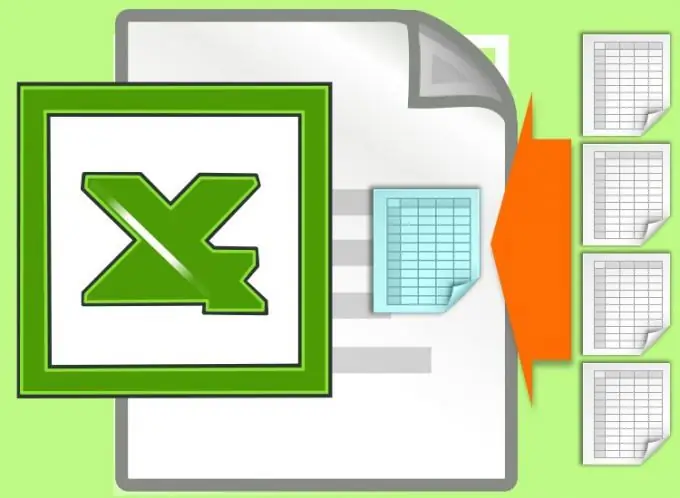
Ni muhimu
Mhariri wa tabular Microsoft Office Excel 2007 au 2010
Maagizo
Hatua ya 1
Ikiwa hauitaji kuchanganya idadi kubwa ya shuka kuwa moja, sio ngumu kufanya hivyo na mchanganyiko rahisi wa shughuli za kunakili na kubandika. Chagua karatasi ambapo meza zote zitaunganishwa - pivot. Ikiwa tayari ina data, weka kielekezi cha kuingiza kwenye seli ya kwanza ya eneo lililoongezwa - kwenye seli ya safu ya kwanza kulia kwa safu iliyokithiri wakati wa kuongeza data kwa usawa, au kwenye seli ya safu ya kwanza chini ya safu ya mwisho wakati wa kuongeza wima.
Hatua ya 2
Nenda kwenye karatasi, data ambayo unataka kuongeza kwenye kitovu, na bonyeza kitufe cha kulia chini na data. Bonyeza mkato wa kibodi Ctrl + Shift + Nyumbani kuchagua meza nzima. Tafadhali kumbuka kuwa unahitaji tu kuchagua seli zilizo na data, sio yaliyomo kwenye karatasi, vinginevyo Excel itaonyesha ujumbe wa kosa wakati wa kuingiza. Weka alama eneo lililonakiliwa kwenye ubao wa kunakili - bonyeza kitufe cha mchanganyiko Ctrl + C.
Hatua ya 3
Rudi kwenye karatasi ya muhtasari na ubandike nakala - bonyeza "funguo moto" Ctrl + V. Rudia shughuli za kuweka nafasi, kunakili na kubandika nambari inayotakiwa ya nyakati, ikiwa unahitaji kuchanganya karatasi zaidi ya mbili. Mwisho wa utaratibu, karatasi zilizonakiliwa zinaweza kufutwa - bonyeza tabo zao na kitufe cha kulia cha panya, chagua kipengee cha "Futa" na bonyeza kitufe cha "Ndio" kwenye mazungumzo ya uthibitisho wa operesheni.
Hatua ya 4
Ikiwa kuna karatasi nyingi zilizojumuishwa, itabidi utumie hati, i.e. weka kitufe kwenye ukurasa na funga jumla inayoambatana nayo. Ili kufanya hivyo, tumia kichupo cha "Msanidi Programu". Ikiwa haionekani kwenye menyu, bonyeza-kulia nafasi ya bure kwenye kichupo chochote na uchague Tengeneza Ribbon. Katika orodha ya "Tabs kuu" angalia sanduku karibu na "Msanidi Programu" na bonyeza OK.
Hatua ya 5
Kwenye kichupo cha "Msanidi Programu", fungua orodha ya kunjuzi ya "Ingiza" kutoka kwa kikundi cha "Udhibiti" wa maagizo na uchague kipengee cha kwanza ndani yake - kitufe. Kisha, kwa kubofya panya, onyesha mahali kwenye meza ambapo unataka kuweka kitufe, na sanduku la mazungumzo la "Agiza jumla ya kukataa" litaonekana kwenye skrini.
Hatua ya 6
Bonyeza kitufe cha "Mpya" na kati ya mistari ya kwanza na ya mwisho ya nambari kwenye dirisha linalofungua, ingiza, kwa mfano, seti ya amri zifuatazo: s_ = Sheets. CountSheets. Ongeza Baada ya: = Karatasi (s_) Kwa i = 1 Kwa s_ r_ = Karatasi (i). Seli. Seli maalum (xlLastCell). Karatasi za safu (i). Masafa ("A1", Karatasi (i). Seli. Seli maalum (xlLastCell)). Nakili Karatasi (s_ + 1). ("a" & n_ + 1) n_ = n_ + r_Ifuatayo Funga kihariri kikubwa.
Hatua ya 7
Bonyeza kitufe kilichoundwa, na jumla iliyopewa itaunda karatasi mpya, ambayo itaunganisha yaliyomo ya wengine wote, ikiunganisha wima.






